
时间:2021-06-30 19:09:55 来源:www.win10xitong.com 作者:win10
可能由于操作不小心或者病毒导致一些用户在用win10系统的时候会出现win10系统每次开机无线网显示已连接但没网络需要手动连接的问题,并且绝大部分的网友都不知道该怎么处理win10系统每次开机无线网显示已连接但没网络需要手动连接的问题。要是你不愿意找别人来帮助解决你的win10系统每次开机无线网显示已连接但没网络需要手动连接问题我们不妨来一起试试下面这个方法:1.进入:此电脑(我的电脑)--->进入C盘(C:)--->找到Windows。2.进入Windows-->找到System32即可,这样这个问题就解决啦!结合下面的图文,就可以彻底知道win10系统每次开机无线网显示已连接但没网络需要手动连接的操作门径。
Win10系统显示每次开机都连接无线网络,但不需要手动连接网络。解决方案:
1.进入:这台电脑(我的电脑)-进入c盘(c:)-找到Windows。
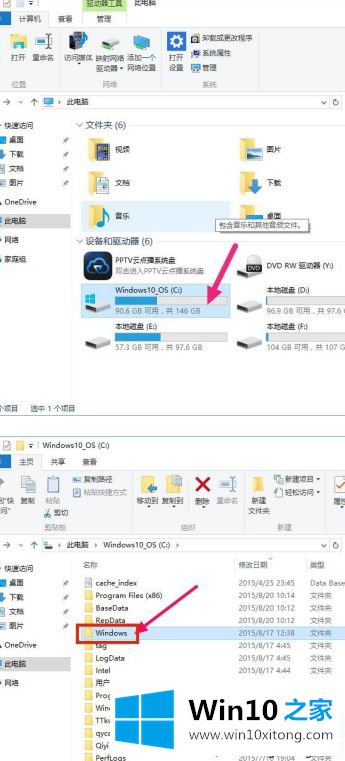
2.进入Windows -查找System32。
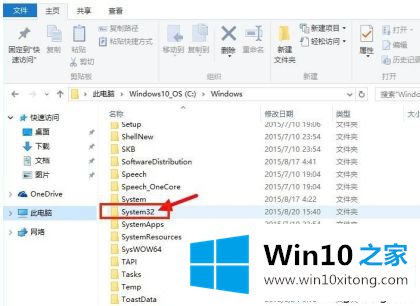
3.输入System32并找到cmd。
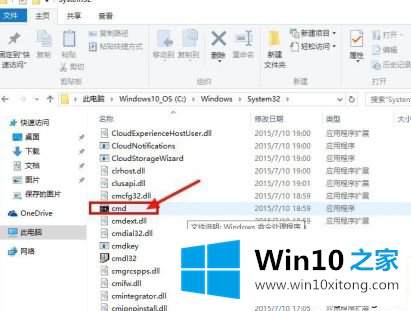
4.右键单击cmd,然后单击以管理员身份运行。
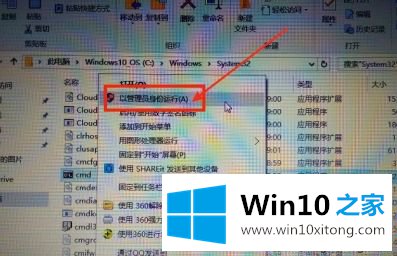
5.然后输入netsh winsock reset并按enter键。
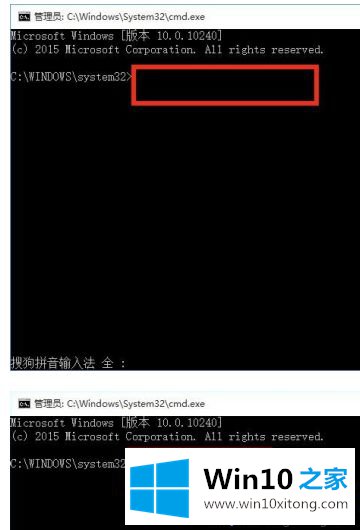
6.最后重启应该是可以的。
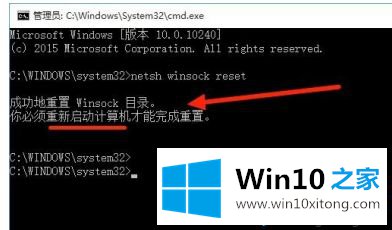
以上是win10系统每次开机,无线网络显示连接,但不需要手动连接网络的解决方案。遇到这种情况的用户可以按照以上步骤操作,希望对大家有所帮助。
解决win10系统每次开机无线网显示已连接但没网络需要手动连接的问题还是很简单的,只需要按照上面的方法一步一步的操作即可。如果这篇文章对你有所帮助,那么希望你继续支持本站。